Aug 14, 2025 • Categoría: Copia de seguridad • Soluciones probadas
La copia de seguridad en tiempo real o ininterrumpida es una técnica ampliamente conocida en la que mantenemos una copia de seguridad constante de nuestros datos en una ubicación especifica. Sin embargo, para realizar una copia de seguridad en tiempo real, es necesario usar una herramienta confiable. Aunque existen muchas herramientas gratuitas para copias de seguridad en tiempo real, no todas son tan eficientes. Por lo tanto, para ayudarte a elegir el mejor software de copia de seguridad en tiempo real, hemos seleccionado las 3 mejores soluciones en este artículo. A continuación, ofrecemos información detallada sobre estos programas de copia de seguridad de datos en tiempo real.

Parte 1: ¿Qué es una copia de seguridad en tiempo real o continua?
Una copia de seguridad en tiempo real o continua es una metodología popular de gestión de datos en la que realizamos una copia de seguridad ininterrumpida de nuestros archivos.
En este caso, la herramienta de copia de seguridad se mantiene en funcionamiento en segundo plano mientras se monitorea nuestros archivos. Tan pronto como se realice algún cambio en el archivo original, se reflejará en la copia de seguridad. Ahora, en lugar de sobrescribir, el software de copia de seguridad de archivos en tiempo real mantendrá diferentes versiones de los datos. Esto nos permite comprobar los cambios en las diferentes versiones y restaurar a la versión más adecuada desde la copia de seguridad.
¡Ahorra tiempo y recursos!
La principal ventaja de tener una copia de seguridad en tiempo real es que ahorra drásticamente nuestro tiempo. No tienes que mantener manualmente diferentes versiones de tus archivos ya que la utilidad de la copia de seguridad en tiempo real es hacerlo por ti.
Parte 2: Los 3 mejores programas para copia de seguridad de archivos en tiempo real gratuitos
Ahora que ya sabes cómo una copia de seguridad en tiempo real puede ayudarte, pasemos a conocer cómo gestionar nuestra copia de seguridad con estas 3 herramientas de libre acceso.
1. Wondershare UBackit
UBackit, desarrollado por Wondershare, es una herramienta gratuita de copia de seguridad en tiempo real que puedes usar para realizar copias de seguridad de tus archivos, carpetas o particiones. La aplicación hará por defecto una copia de seguridad continua de tus datos y mantendrá versiones dedicadas que podrás previsualizar en su interfaz. Podrás hacer una copia de seguridad de tus datos en el almacenamiento interno de tu sistema o en cualquier otra fuente externa (como un disco duro externo).
- UBackit contiene la utilidad de copia de seguridad en tiempo real ininterrumpida que realiza una copia de seguridad continua de tus archivos y carpetas.
- La aplicación puede tomar una copia de seguridad completa de la partición de tu sistema o también clonar tu disco.
- UBackit también nos permite configurar un programa automático para realizar una copia de seguridad diaria, semanal o mensual de nuestros datos.
- Con el enfoque de copia de seguridad incremental, se mantendrán distintas versiones para los datos. Con UBackit podrás comprobar la vista previa de tus archivos antes de restaurarlos en cualquier ubicación.
- Otras funciones de UBackit son la detección de virus, la clonación de discos, la migración de archivos, entre otras.
A continuación, podrás usar la utilidad gratuita de copia de seguridad en tiempo real de Wondershare UBackit para satisfacer tus necesidades.
Paso 1: Seleccionar los archivos, carpetas, o partición a respaldar
En un primer lugar, debes instalar el software para copia de seguridad de archivos en tiempo real UBackit en tu computadora e iniciarlo. Ahora, ve a la función "Copia de seguridad y Restaurar" desde la barra lateral, haz clic en el botón "Crear nuevo", y elige tomar una copia de seguridad de tus archivos.

Luego, podrás seleccionar cualquier partición y navegar por tu almacenamiento desde UBackit. En este punto, podrás seleccionar cualquier archivo o carpeta. Si lo deseas, también podrás elegir la partición completa para hacer una copia de seguridad.

Además, UBackit cuenta con una opción de búsqueda que te permitirá buscar puntualmente cualquier archivo. También podrás usar el filtro para mostrar resultados basados en diferentes tipos de archivos.

Paso 2: Seleccionar una ubicación para guardar la copia de seguridad
Una vez seleccionados los archivos a respaldar, podrás elegir la ubicación de destino donde se guardará la copia de seguridad. Puede ser el almacenamiento interno de tu sistema o una unidad externa conectada a él.

Paso 3: Completar el proceso de copia de seguridad automática
Eso es todo. Ahora podrás hacer clic en el botón "Respaldar" y esperar mientras UBackit mantiene una copia de seguridad de los datos seleccionados. Una vez que el proceso se complete, se te notificará por UBackit, y los detalles aparecerán en tu panel de control.

Paso 4: Restaurar la copia de seguridad en cualquier lugar(opcional)
Si lo deseas, puedes restaurar la copia de seguridad en cualquier ubicación. Solo debes seleccionar la copia de seguridad y hacer clic en el botón "Ver". Esto te permitirá comprobar los archivos guardados en la copia de seguridad con sus respectivas versiones.
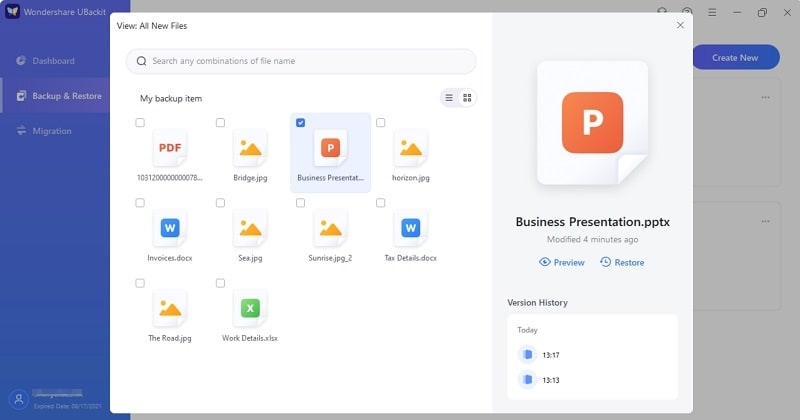
Además, puedes hacer clic en el botón "Vista previa" para ver los archivos de copia de seguridad en la interfaz nativa de UBackit.
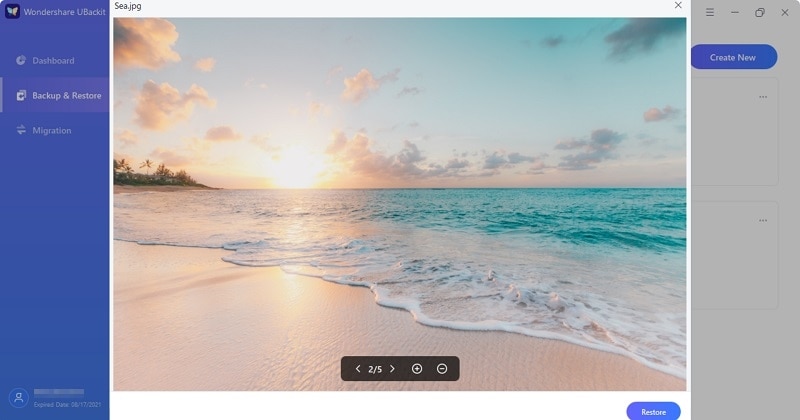
Después de seleccionar los datos (o toda la copia de seguridad) para restaurar, podrás elegir una ubicación para restaurarlos.
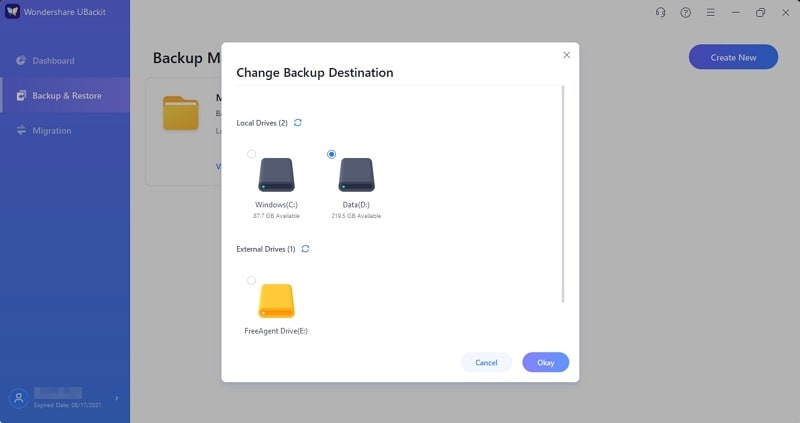
De este modo, podrás comprobar varias versiones de la copia de seguridad en tiempo real, seleccionar los archivos de tu elección y restaurarlos en cualquier ubicación.
Nota: Personaliza las copias de seguridad automáticas
Además, siempre puedes seleccionar la copia de seguridad e ir a "Configuración" para cambiar la frecuencia. Por defecto, el software de copia de seguridad de archivos en tiempo real establece la frecuencia continua, pero también puedes establecerla como diaria, semanal o mensual.
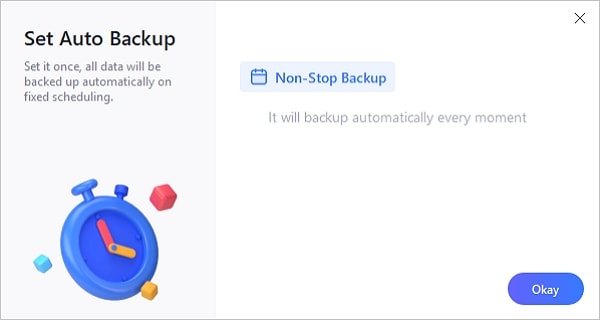
2. Paragon Backup and Recovery
Disponible para Windows y Mac, Paragon también ofrece una potente solución de copia de seguridad automática. Además de realizar una copia de seguridad en tiempo real en un disco duro externo, también puede ayudarte a administrar tus datos o a monitorear la salud de tu disco duro.
- La versión personal de Paragon Backup and Recovery está disponible de forma gratuita (con la opción de actualizar a la versión premium).
- Los usuarios pueden elegir hacer una copia de seguridad de cualquier archivo, carpeta o de toda la partición en una unidad interna o externa.
- La utilidad de copia de seguridad en tiempo real de Paragon puede hacer una copia de seguridad continua de tus datos y mostrar los cambios instantáneamente.
- Además, también podrás configurar una copia de seguridad instantáneas automática según tu horario preferido.
- Con la función de administración del disco, podrás saber cuánto espacio tiene tu disco e incluso comprobar su estado.

3. FBackup by Softland
FBackup ha lanzado recientemente una nueva versión que ofrece opciones específicas para realizar una copia de seguridad de nuestros datos. Por ejemplo, puedes elegir hacer una copia de seguridad en tiempo real en un disco duro externo o mantener una copia de seguridad en la nube.
- Esta función gratuita de copia de seguridad en tiempo real de FBackup puede hacer una copia de seguridad continua de tus datos en cualquier fuente interna o externa.
- También existe una opción para establecer un horario especifico para los archivos de respaldo destinados en FBackup.
- Los usuarios podrán extraer el archivo ZIP de su copia de seguridad y podrán restaurarla al instante en cualquier ubicación de su elección.
- Además, ofrece otras funciones avanzadas como la clonación de discos, la integración con Dropbox, Google Drive y el cifrado de los archivos de copia de seguridad.

Estoy seguro de que después de leer esta guía, serás capaz de elegir el mejor software de copia de seguridad en tiempo real. Lo ideal es usar una utilidad de copia de seguridad en tiempo real para mantener tus datos seguros. Entonces, basta con usar una herramienta como Wondershare UBackit para mantener una copia de seguridad automática e incremental de tus datos. El software de copia de seguridad de archivos en tiempo real de Wondershare es extremadamente fácil de usar, tiene toneladas de características y está disponible de forma gratuita.
Copia de Seguridad
- Copia de Seguridad de Windows
- 1.5 Mejores softwares de backup de controladores
- 2.Copia de seguridad de tarjeta SD
- 3.Software gratuito de imagen de disco
- 4.Cómo clonar disco duro o SSD
- Copia de Seguridad de Disco Duro
- 1.Cómo hacer copia de seguridad con CMD
- 2.Cómo hacer copia de seguridad de disco duro externo
- 3.Software de copia de seguridad de disco duro
- Copia de Seguridad en la nube



Alfonso Cervera
staff Editor